Список агентов
Справочник Торговые агенты
Список отображает только доступных для текущего пользователя 1С агентов. Права просмотра агентов задаются в настройках агента на вкладке Супервайзеры. Пользователю с правами Администратор доступны все агенты.
Торговый агент это обычный пользователь 1С, который входит в группу пользователей Mobi-C:Агенты. Обязательно проверьте у пользователя наличие Физического лица. Код физического лица, является кодом агента. Код агента необходимо указать в настройках базы данных на мобильном устройстве. Для дополнительной защиты обмена данными от несанкционированного доступа, рекомендуется вручную проставить сложные коды агента, чтобы исключить возможность доступа к данным методом перебора. Доступ к подключению к базе разрешён только для агентов из данного списка.
Внимание! Пользователь Mobi-C:(служебный) создается обработкой Моби-С и служит для хранения глобальных настроек. Использовать его в качестве агента или для входа в 1С нельзя.
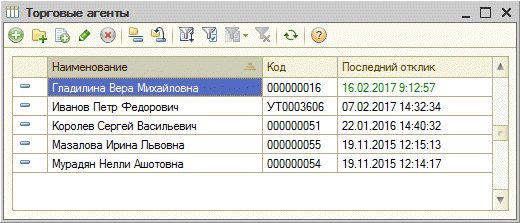
Список торговых агентов
В таблице отображается Наименование и Код агента, а так же дата и время последнего обмена агента.
Для создания нового торгового агента нажмите кнопку Добавить (плюсик). Настройки нового агента заполняются из настроек агента который последний выполнял "Полную загрузку".
Для редактирования настроек агента дважды кликните на нем мышью или нажмите кнопку Изменить (карандаш). Откроется диалог Настройки.
Для удаления агента из списка нажмите кнопку Удалить из группы Моби-С (красный крестик). Кнопка Удалить, удаляет агента только из списка агентов Моби-С.
Видеоинструкция по добавлению нового агента
Совет: Задайте "оптимальные настройки" для одного агента. Воспользуйтесь кнопкой Добавить копированием, чтобы быстро создать новых агентов с аналогичными настройками.
Кнопка Групповая обработка предназначена для быстрой настройки большого количества торговых агентов и позволяет копировать и редактировать настройки агента.
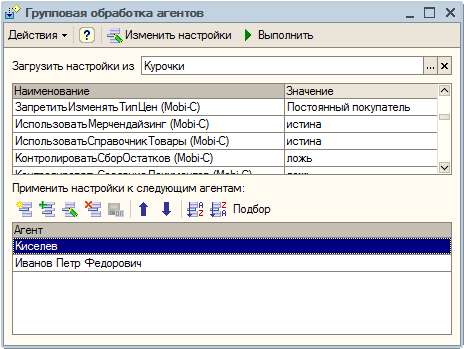
Групповая обработка настроек агентов
1.В поле Загрузить настройки из выберите торгового агента, у которого будем копировать настройки.
2.Нажмите кнопку Изменить настройки в верхнем тулбаре, чтобы скорректировать копируемые настройки.
3.В разделе Применить настройки к следующим агентам сформируйте список агентов.
4.Нажмите кнопку Выполнить в верхнем тулбаре, чтобы скопировать настройки.
Последнее изменение 03.10.2019